Dok tipkate, PowerPoint za web vam omogućuje da znate kada otkriva moguće pravopisne, gramatičke ili stilske pogreške tako da podcrta riječi.
Vrsta:
Pravopis
Primjer:

Funkcionira za datoteke pohranjene u:
OneDrive,
OneDrive za tvrtke ili obrazovne ustanove,
SharePoint u okruženju Microsoft 365
Vrsta:
Gramatika
Primjer:

Funkcionira za datoteke pohranjene u:
OneDrive za tvrtke ili obrazovne ustanove,
SharePoint u okruženju Microsoft 365
Vrsta:
Predloženo sužavanje pisanja
Primjer:
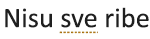
Funkcionira za datoteke pohranjene u:
OneDrive za tvrtke ili obrazovne ustanove,
SharePoint u okruženju Microsoft 365
Ispravljanje pogreške
Da biste ispravili pogrešku (ili zanemarili prijedlog), desnom tipkom miša kliknite podcrtani izraz:
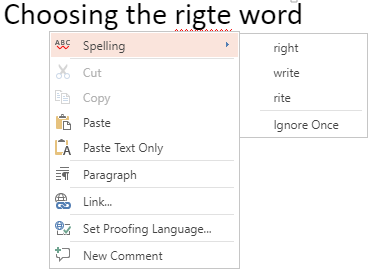
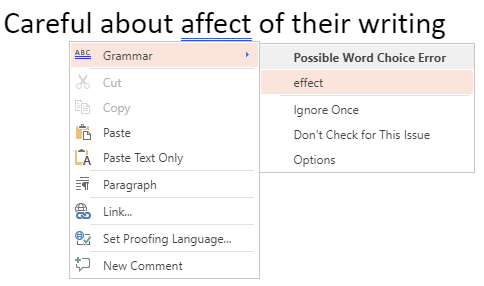
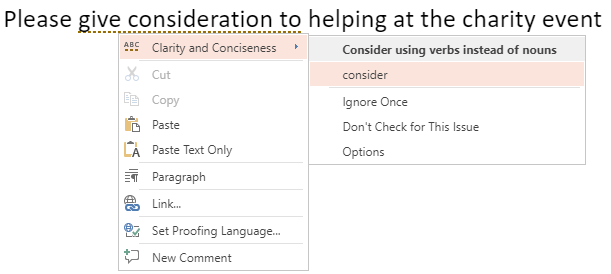
Savjet: Moguće je da je riječ koju ste upisali ispravno napisana, ali PowerPoint za web rječnik ne prepoznaje. To može biti naziv robne marke, akronim ili nešto slično.
Provjera pravopisa, gramatike i stila na slajdu
Ako je datoteka pohranjena u OneDrive za tvrtke ili obrazovne ustanove ili SharePoint u okruženju Microsoft 365, možete reći PowerPoint za web biste provjerili pravopis, gramatiku i stil slajda.
-
Na kartici Pregled odaberite Provjeri slajd > Provjeri slajd.
Na desnoj strani prozora preglednika otvorit će se okno Uređivač. Sve pravopisne ili gramatičke pogreške ili predložene sužavanja pisanja navedene su u oknu Uređivač da biste ih pregledali i odlučili o tome.
Isključivanje oznaka za jezičnu provjeru u cijeloj datoteci
Ako je datoteka pohranjena u OneDrive za tvrtke ili obrazovne ustanove ili SharePoint u okruženju Microsoft 365, možete sakriti sve oznake koje prikazuju pogreške pri jezičnoj jezičnoj provjeru.
-
Na kartici Pregled na vrpci odaberite strelicu na gumbu Postavke uređivača.
-
Na izborniku koji će se prikazati odaberite Sakrij pogreške prilikom jezične provjeru.
Ta naredba uključuje i uključuje oznake. Ako u prezentaciji želite prikazati oznake za jezičnu provjeru, ponovno ga upotrijebite kasnije.
Isključivanje alata za jezičnu provjeru za određene riječi ili okvir teksta
Ako je datoteka pohranjena u OneDrive za tvrtke ili obrazovne ustanove ili SharePoint u okruženju Microsoft 365, možete isključiti jezičnu provjeru za određeni termin ili za cijeli okvir koji sadrži tekst.
-
Prijeđite na drugi korak ako želite promijeniti jezik jezične provjere za cijeli okvir teksta ili tekstni okvir, odaberite riječ ili riječi koje ne želite provjeriti.
-
Desnom tipkom miša kliknite odabrane riječi ili sam tekstni okvir, a zatim odaberite Postavi jezik za jezičnu provjeru.
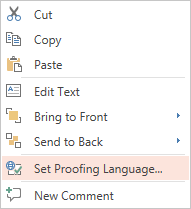
-
Odaberite Nemoj provjeravati pravopis ni gramatiku.
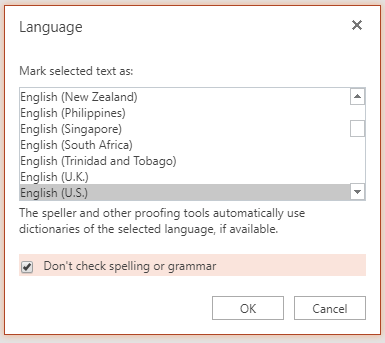
Promjena jezika za jezičnu provjeru
Promjena jezika za jezičnu provjeru za cijelu datoteku nije podržana. Jezik jezične jezične pomoći možete promijeniti samo za odabrane riječi ili okvir teksta.
-
Prijeđite na drugi korak ako želite promijeniti jezik za jezičnu provjeru za cijeli okvir teksta ili odaberite riječ ili riječi za koje želite promijeniti jezik za jezičnu provjeru.
-
Desnom tipkom miša kliknite okvir ili odabrane riječi, a zatim odaberite Postavi jezik za jezičnu provjeru.
-
U okviru Označi odabrani tekst kao odaberite jezik na koji želite promijeniti, a zatim kliknite U redu.
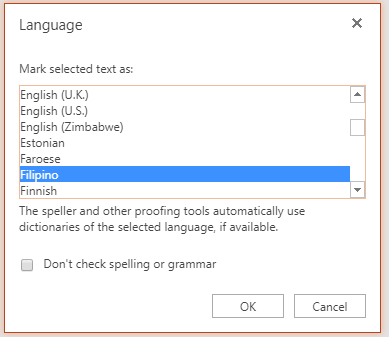
Da biste promijenili jezik gumba i izbornika u aplikaciji Office online, pogledajte promjena jezika koji Office koristi na izbornicima.










